Laptop luidsprekers niet werken kan echt frustrerend zijn als de meeste mensen streamen online en films kijken op laptops. Dus, wanneer de luidsprekers stoppen met werken, zal uw laptop geen geluid. Soms zelfs als de luidsprekers niet werken koptelefoon doen, maar ze bieden niet hetzelfde niveau van tevredenheid dat sprekers doen. En je kunt niet luisteren via een koptelefoon als je vrienden in de buurt zijn, en je wilt samen iets kijken., U hoeft zich echter geen zorgen te maken, omdat dit iets is dat gemakkelijk kan worden opgelost.
eenvoudige Fixes voor Laptopspeakers die niet werken
Nou, als uw luidsprekers niet werken op laptop en u ze nodig hebt om te werken, dan zijn hier enkele eenvoudige fixes om u te helpen.
1. Los de vastzittende Audiosensor
het meest voorkomende probleem dat leidt tot geen geluid op een laptop is de vastzittende audiosensor. Dit kan worden losgemaakt om de luidsprekers efficiënt te laten werken, maar je moet heel voorzichtig zijn tijdens het losraken van de vastzittende audiosensor. Hier is hoe je het kunt doen:
1)., Druk de audio-aansluiting snel in en haal hem er snel uit.
2). Duw dan een oor wattenstaafje in en draai het vervolgens voorzichtig en lichtjes in de audio-aansluiting.
3). Steek nu een tandenstoker in de audio-aansluiting en draai hem dan rond net als de wattenstaafje.
4). Wees heel voorzichtig als je de tandenstoker in de audioaansluiting plaatst en deze in de audioaansluiting beweegt, omdat deze de audiopoort gemakkelijk kan breken als er extra druk op wordt uitgeoefend.
2. Controleer Volume Mute instellingen
soms is het probleem dat leidt tot laptop luidsprekers niet werken te wijten aan gedempt volume instellingen., Om te controleren of dit zo is, klikt u op het tabblad volume in de taakbalk en kijk of het volume op mute of niet. Schakel het gewoon uit en stel het vereiste volume in om uw laptopspeakers weer aan het werk te krijgen.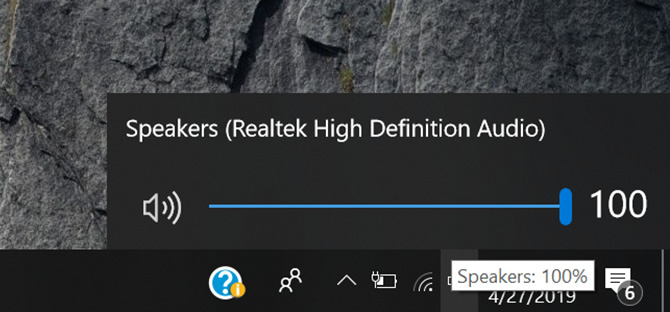
3. Start Windows probleemoplossing
Windows heeft ingebouwde software voor het oplossen van verschillende problemen, en het heeft ook een probleemoplossing voor luidsprekers. Laten we windows 10 als voorbeeld nemen. Om een probleemoplosser voor laptopspeakers uit te voeren, moet u het volgende doen:
1)., Ga naar start > instellingen > Update & beveiliging.
2). Er zullen veel opties aan de linkerkant van uw scherm, selecteer probleem oplossen van daar.
3). U krijgt veel opties voor het oplossen van problemen, klik op het afspelen van Audio en klik vervolgens op Voer de probleemoplosser op het vak dat wordt geopend.
4). Een Windows wizard zal uw scherm te openen, volg de instructies op het en je zal goed om te gaan.
deze probleemoplosser zal het probleem in de meeste gevallen oplossen.
4., Uw audiostuurprogramma ’s verwijderen en installeren
Windows heeft meerdere audiostuurprogramma’ s en luidsprekers, en soms raken deze verouderd en beperken ze de werking van laptopspeakers. Een snelle uninstall gevolgd door install is wat je nodig hebt om dit probleem op te lossen. Hier is wat je daarvoor moet doen:
1). Druk op de Windows logo toets op het toetsenbord en druk op R.
2). Typ devmgmt.msc en druk op Enter, dit opent Apparaatbeheer.
3). Klik op ‘geluid, Video en Game Controllers’ en open het.
4). Verwijder nu alle audio drivers één voor één uit de lijst.,
5). Zodra u alle stuurprogramma ’s hebt verwijderd, installeert uw laptop automatisch nieuwe stuurprogramma’ s. Als het niet gebeurt, start dan uw laptop opnieuw op en de stuurprogramma ‘ s worden geïnstalleerd.
5. Vervang het Audiobord
Als u alle bovenstaande oplossingen hebt geprobeerd en het probleem blijft bestaan, dan moet u een nieuw audiobord krijgen. Dus, ga naar een hardware winkel en krijg het vervangen om de luidsprekers van uw laptop weer aan het werk.dit zijn enkele eenvoudige manieren om laptopluidsprekers te repareren die niet werken. Probeer ze door elke stap zorgvuldig te volgen.
